Excel如何制作二维码
1、点击菜单栏【文件】
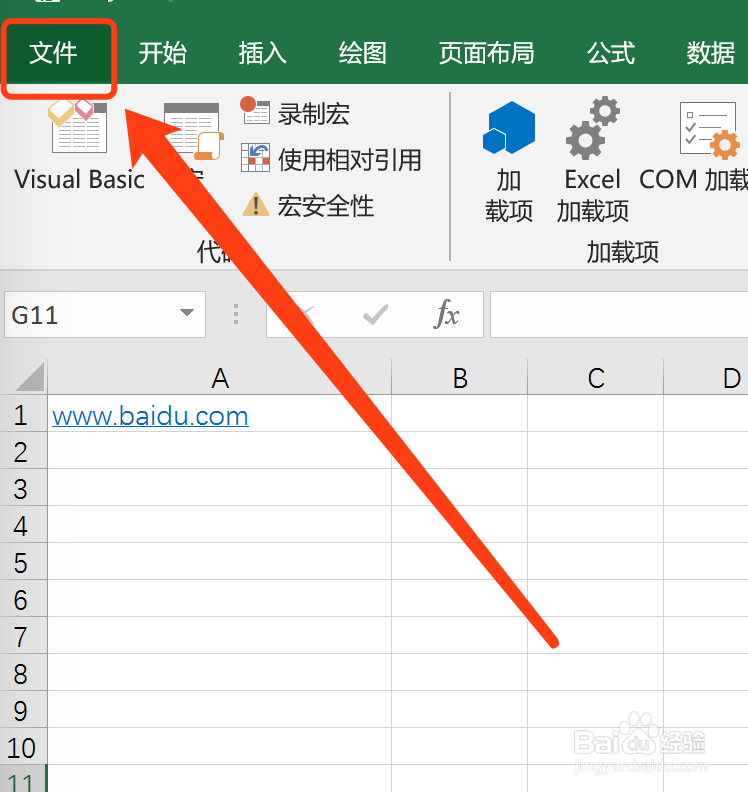
2、然后点击下面的【选项】
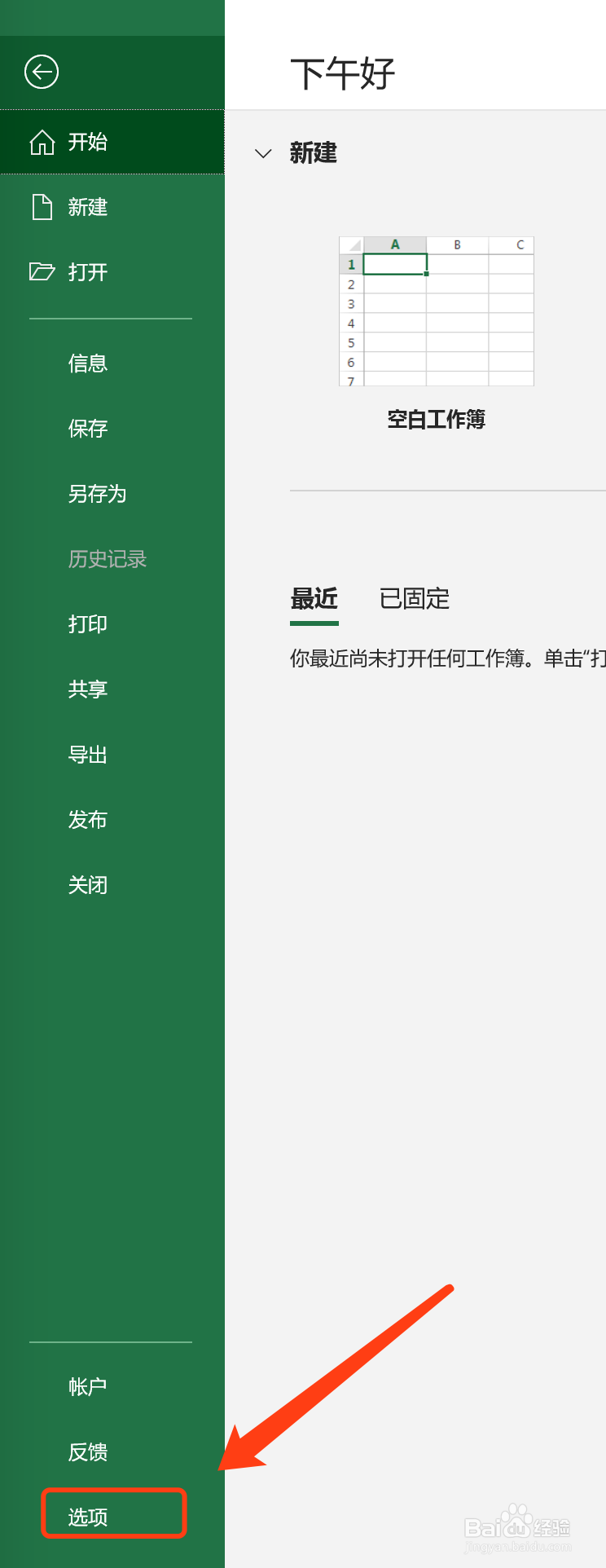
3、在弹窗中选择【自近廊宋定义功能区】,然后勾选【开发工具】选项,点击确定,我们的菜单栏就多了一项开发工具的功能区了
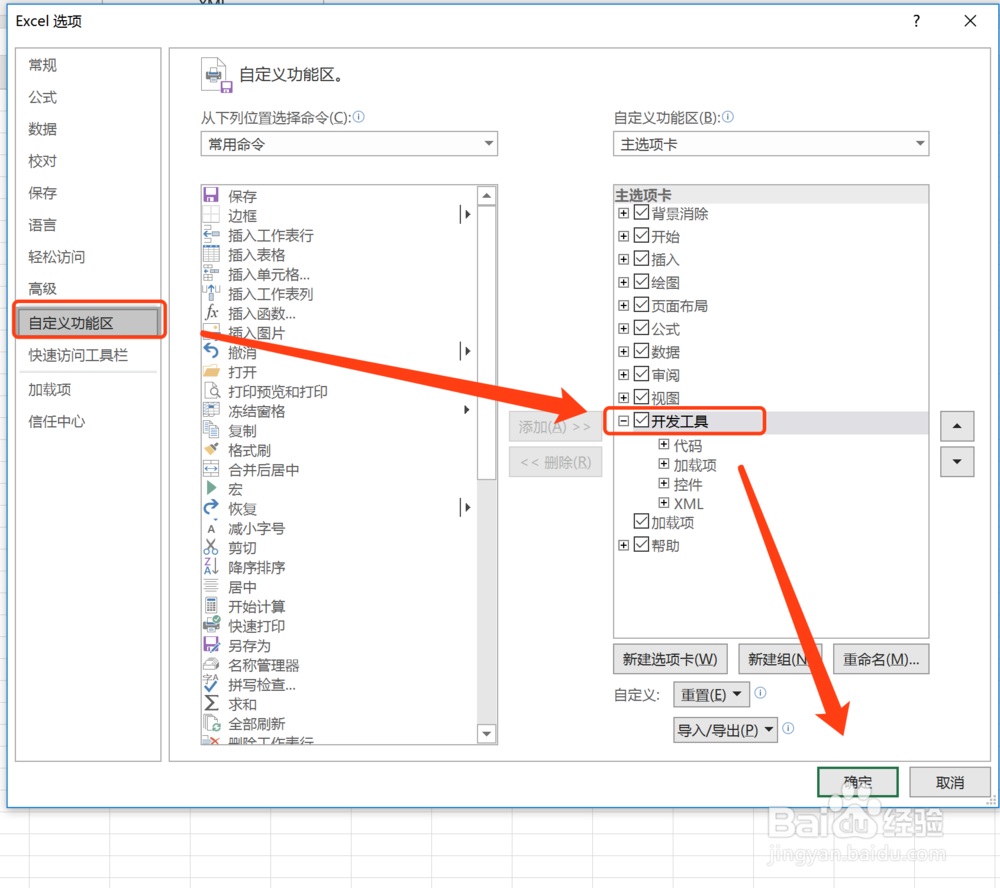
4、然后我愁良们点击开发工具里面的【插入->其他控件】

5、在弹窗中选择【Microsoft BarCode Control 16.0】,然后点击确定

6、接着我们在Excel中拖动就会生成一个条码

7、选中条码点击鼠标右键选择【Microsoft BarCode Control 16.0对象(O)】,选择【属性】
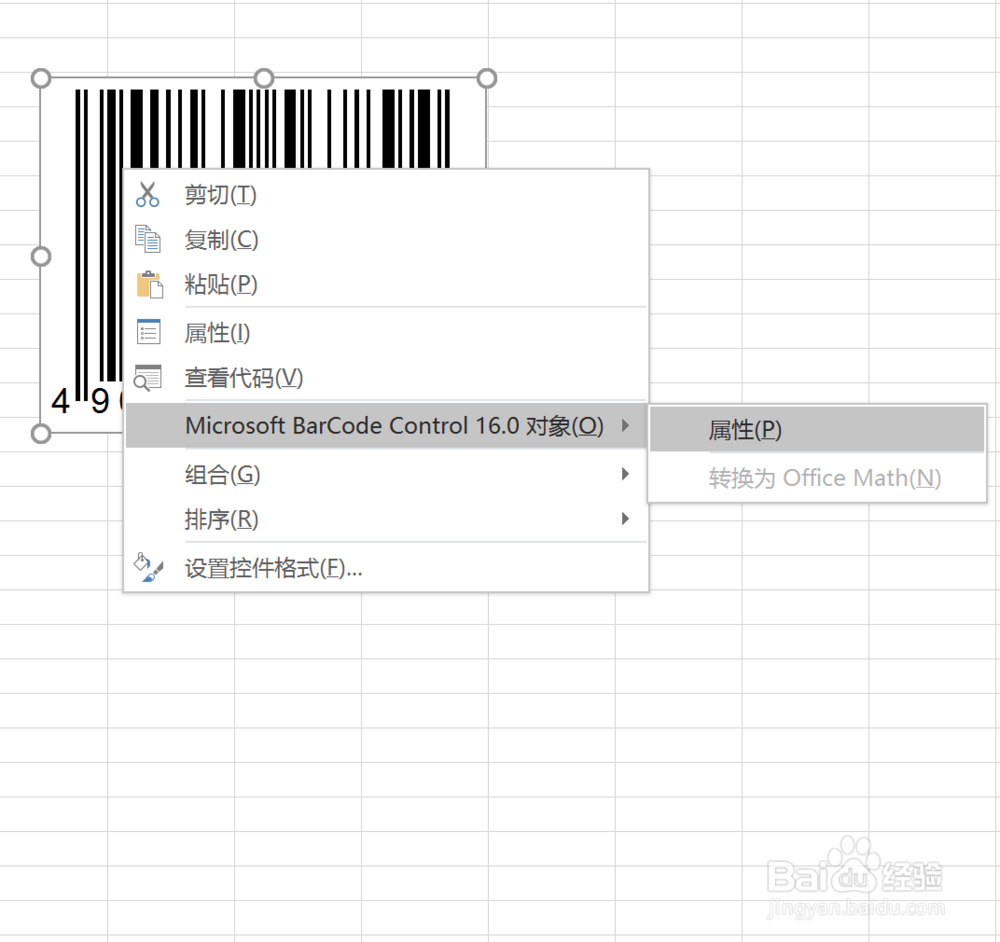
8、在弹窗中选择样式为【11-QR Code】,然后凤新点击确定

9、然后再次选中条码鼠标右键点击【属性】
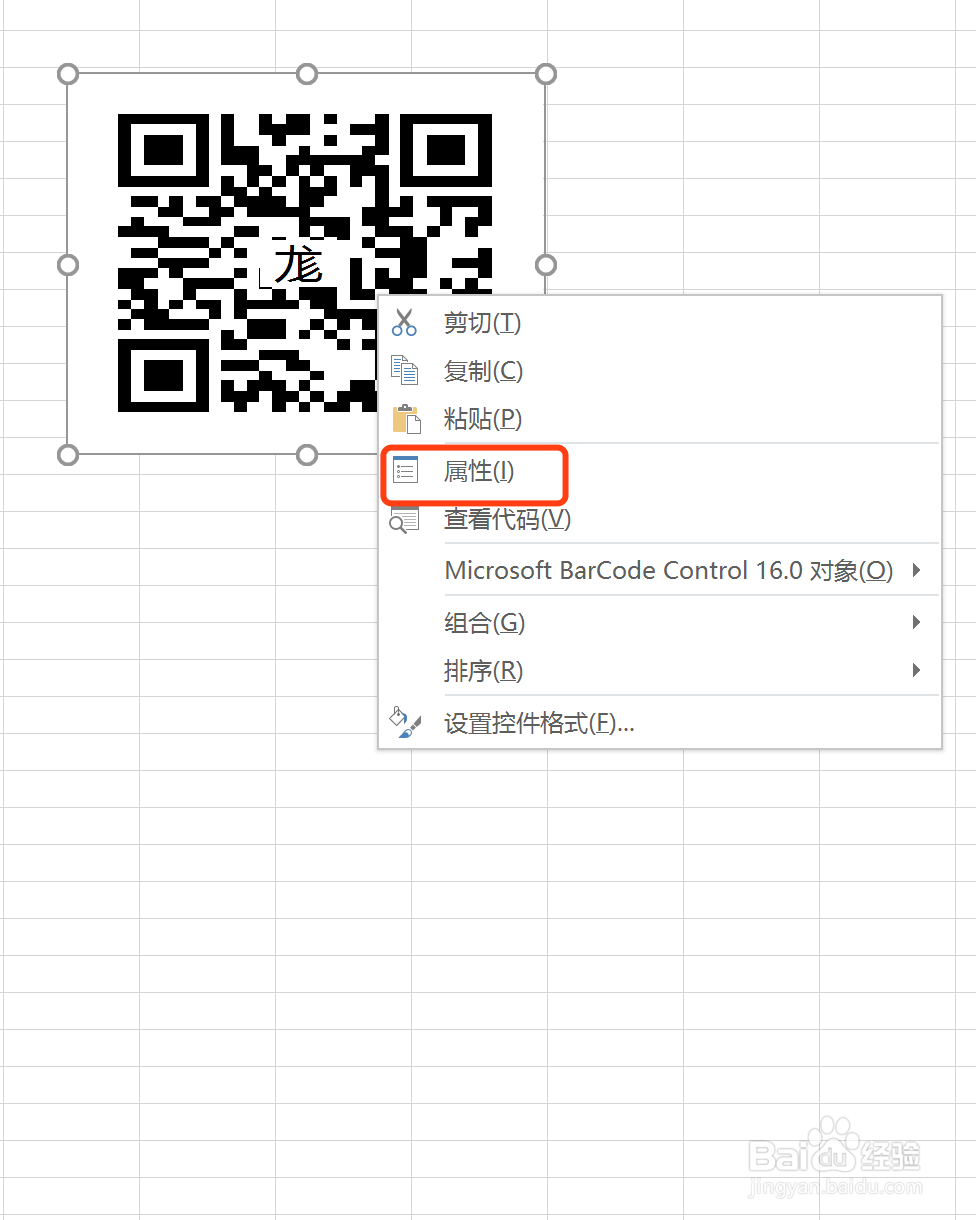
10、在弹窗的【LinkedCell】选项中,输入要生成二维码的文字所在单元格【A1】,然后回车就可以生成对应的二维码了

11、下面是详细操作步骤

声明:本网站引用、摘录或转载内容仅供网站访问者交流或参考,不代表本站立场,如存在版权或非法内容,请联系站长删除,联系邮箱:site.kefu@qq.com。
阅读量:106
阅读量:154
阅读量:163
阅读量:127
阅读量:101